 |
 |
许多购买了Mac的用户朋友还会搭配购买一个苹果的MagicMouse蓝牙鼠标,那我们该如何将新买的蓝牙鼠标与我们的Mac配对并使用呢?很多新手用户可能不太清楚苹果电脑和苹果鼠标怎么配对,今天小编就给大家带来Mac连接蓝牙鼠标的教程。

苹果电脑和苹果鼠标怎么配对
将苹果电脑和苹果鼠标配对,可以打开鼠标蓝牙开关,进入配对状态,打开电脑设置, 选择【蓝牙】,然后开启蓝牙,搜索设备,点击【连接】即可。
苹果鼠标和Mac配对方法
1.首先我们将MagicMouse苹果鼠标的开关打开,其他品牌的鼠标也一样,将开关打开即可。
2.在Mac右上角可以看到蓝牙标志,如果图标是灰色状态,请先打开Mac的蓝牙功能,打开后可以看到“蓝牙偏好设置”。
3.进入蓝牙设置页面,等待1~2分钟就可以搜索到苹果MagicMouse名字的蓝牙设备了,因为苹果的蓝牙是开启后自动进入配对状态,如果其他品牌的蓝牙鼠标可能需要按住特定按键才能开启蓝牙配对。
4.发现蓝牙鼠标后,点击配对即可,蓝牙鼠标就连接成功了。
关于苹果电脑和苹果鼠标怎么配对,以及苹果鼠标和Mac配对方法,就介绍到这里了,如果你想了解更多关于iPhone和Apple ID资讯,请继续关注本网站。你可以每天免费收到最新的文章,天天更新,天天精彩,每天都能看到最新的世界资讯。你的关注是我前进的动力,你的点赞是对我最大的支持。
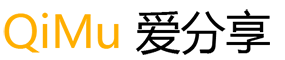 七木分享
七木分享


















